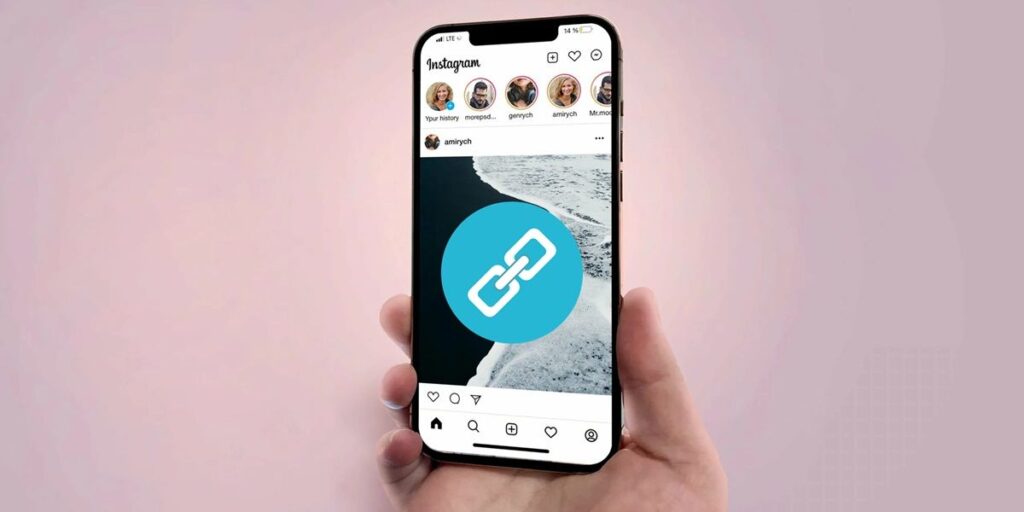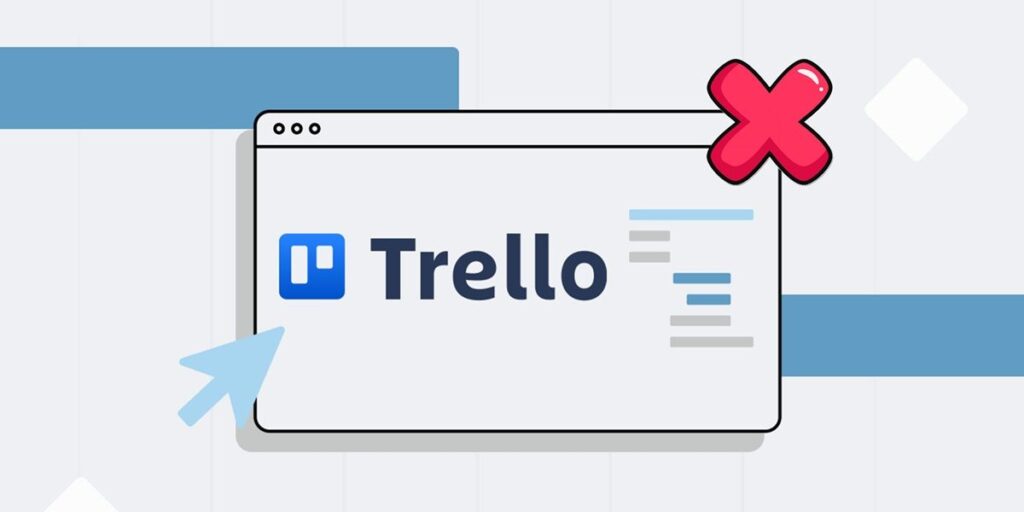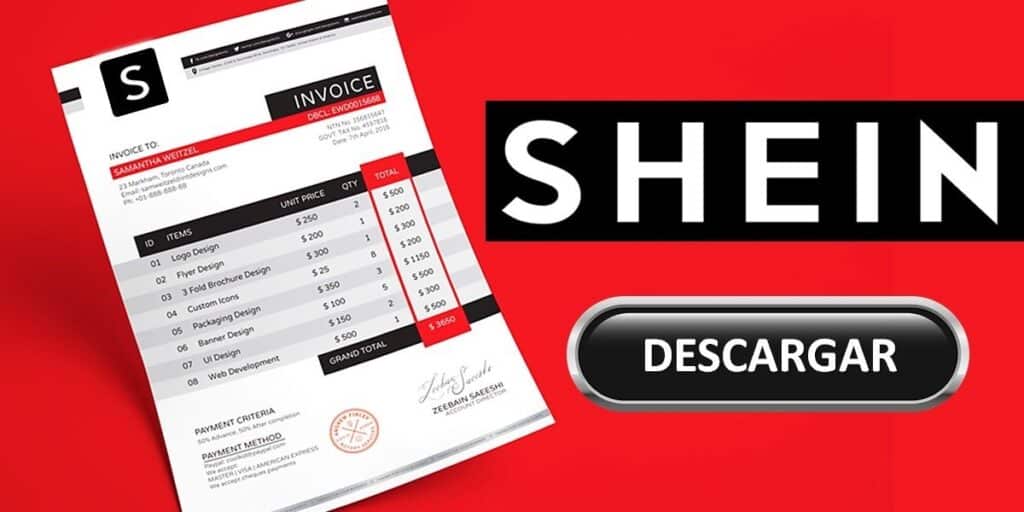यदि आपने कभी अनुभव किया है कि आपके डिवाइस का मोबाइल डेटा कछुए की तरह धीमा चल रहा है, तो आप जानना चाहेंगे कि इस प्रकार के नेटवर्क का क्या मतलब है और इसे कैसे ठीक किया जाए। यही कारण है कि हम आपके लिए कई विकल्पों के साथ एक सरल स्पष्टीकरण छोड़ते हैं जिन्हें आप अपने मोबाइल पर सामान्य ब्राउज़िंग गति पर वापस लौटने के लिए लागू कर सकते हैं।
मोबाइल डेटा में E का क्या मतलब है?
जब आप इंटरनेट से कनेक्ट करने के लिए अपने मोबाइल डेटा का उपयोग करते हैं तो ई दिखाई दे सकता है। आमतौर पर, इस प्रकार की घटना के कारण ऑनलाइन कनेक्टिविटी पर निर्भर एप्लिकेशन और पेज धीरे-धीरे लोड होते हैं, जिससे समस्याएं पैदा होती हैं। और सरल शब्दों में, यह EDG नेटवर्क तकनीक के लिए है, जिसकी सीमित इंटरनेट ब्राउज़िंग गति 3G से कम और 2G से थोड़ी अधिक है।
EDGE नेटवर्क (जीएसएम इवोल्यूशन एन्हांस्ड डेटा रेट का संक्षिप्त नाम) की सैद्धांतिक गति केवल 384 केबीपीएस है। इससे भी बुरी बात यह है कि यह गति “सैद्धांतिक” है, इसका तात्पर्य यह है कि यह दर केवल अनुकूल वातावरण में ही हासिल की जाती है, जो वास्तविक जीवन में संभव नहीं है और इसलिए वादे से धीमी हो जाती है।
आइए एक पल के लिए इसकी तुलना ऊपर दिए गए नेटवर्क से करें: EDGE, जिसकी गति केवल 384 Kbps तक है, 3G (स्पीड 384 Kbps से 2Mbps तक होती है) और 4G (जो जाती है) से तेज़ है। 5 से 100 एमबीपीएस) और 5जी (50 एमबीपीएस से 1 जीबीपीएस तक की स्पीड के साथ बाकी को पछाड़ते हुए)। यह जानते हुए भी, मोबाइल डेटा पर देखे जाने पर पेजों का बहुत धीमी गति से लोड होना आम बात है।
मोबाइल डेटा से E कैसे हटाएं?
इसलिए, यदि आप मोबाइल डेटा पर ई प्रदर्शित होते देखते हैं, तो यह उस नेटवर्क की किसी समस्या के कारण है जिस पर आप हैं: विशेष रूप से, ढक्कन कमज़ोर है, या उस समय जाम हो गया है। जब आपका सामना इन समस्याओं से हो तो आपको क्या करना चाहिए? नीचे हम कुछ उपयोगी टिप्स छोड़ते हैं।
बेहतर सिग्नल वाले वाईफाई नेटवर्क से कनेक्ट करें: सबसे तेज़ समाधान पास में एक स्थिर और उपलब्ध वाईफाई नेटवर्क ढूंढना और उससे कनेक्ट करना है। यह न केवल आपकी ब्राउज़िंग गति में सुधार करेगा, बल्कि आपको जानकारी सहेजने में भी मदद करेगा।एयरप्लेन मोड को सक्षम और अक्षम करें: अगला, समान रूप से आसान तरीका डेटा को अस्थायी रूप से बंद करने के लिए एयरप्लेन मोड की जांच करना है। हवाई जहाज़ मोड को बंद करने से, मोबाइल डेटा से पुनः कनेक्ट हो जाता है और E को दूसरे तेज़ नेटवर्क पर स्विच कर देता है। मैन्युअल रूप से दूसरे नेटवर्क का चयन करें: अधिकांश मोबाइल फोन में नेटवर्क विकल्प स्वचालित पर सेट होता है। इसका मतलब है कि यह सबसे उपयुक्त सिग्नल की तलाश करता है, आप एक विशिष्ट नेटवर्क पर निर्णय लेकर इसे समायोजित कर सकते हैं। ऐसा करने के लिए, पर जाएँ सेटिंग्स > सिम और मोबाइल नेटवर्क सेटिंग्स > पसंदीदा नेटवर्क प्रकार > गैर-स्वचालित विकल्पों में से एक का चयन करें (जैसे 3जी या 2जी) वर्तमान नेटवर्क सेटिंग्स को रीसेट करना: अपने मोबाइल फोन पर डेटा को रीफ्रेश करने का दूसरा तरीका आम तौर पर नेटवर्क सेटिंग्स को रीसेट करना है। यह सभी परिवर्तनों को पूर्ववत करता है और डिफ़ॉल्ट सेटिंग्स का उपयोग करता है। ऐसा करने के लिए आपको जाना होगा सेटिंग्स > सिस्टम या सामान्य प्रबंधन > डिवाइस रीसेट करें > नेटवर्क सेटिंग्स रीसेट करें.
एक अन्य विकल्प उन अनुप्रयोगों का उपयोग करना हो सकता है जो इंटरनेट कनेक्शन को बेहतर बनाते हैं, हालांकि यह मामला एक बाहरी मदद है जिसके लिए मेनू या आपकी आंतरिक सेटिंग्स तक पहुंच की आवश्यकता नहीं होती है। यदि जोड़ने के लिए और कुछ नहीं है, तो हम आशा करते हैं कि यह ट्यूटोरियल आपके मोबाइल डेटा के साथ आपकी ब्राउज़िंग गति को बेहतर बनाने में आपकी सहायता करेगा।